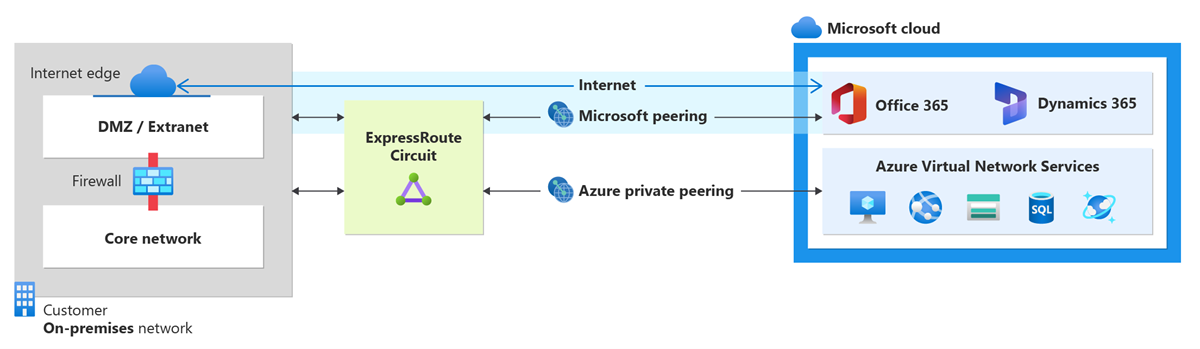本文帮助你使用 PowerShell 在资源管理器部署模型中创建和管理 ExpressRoute 线路的路由配置。 还可以检查状态,以及更新、删除和取消预配 ExpressRoute 线路的对等互连。 如果想使用不同的方法处理线路,请从以下列表中选择一篇文章进行参阅:
这些说明只适用于由提供第 2 层连接服务的服务提供商创建的线路。 如果你使用的服务提供商提供托管的第 3 层服务(通常是 IPVPN,例如 MPLS),则由连接服务提供商配置和管理网络路由。
重要
我们目前无法通过服务管理门户播发服务提供商配置的对等互连。 我们正在努力不久就实现这一功能。 请在配置 BGP 对等互连之前与服务提供商协商。
可以为 ExpressRoute 线路配置专用对等互连和 Microsoft 对等互连。 可以按所选的任意顺序配置对等互连。 但是,必须确保一次只完成一个对等互连的配置。 有关路由域和对等互连的详细信息,请参阅 ExpressRoute 路由域。
本教程介绍如何执行下列操作:
- 配置、更新和删除线路的 Microsoft 对等互连
- 配置、更新和删除线路的 Azure 专用对等互连
先决条件
- 在开始配置之前,确保已查看以下页面:
- 必须有一个活动的 ExpressRoute 线路。 在继续之前,请按说明创建 ExpressRoute 线路,并通过连接提供商启用该线路。 ExpressRoute 线路必须处于已预配和已启用状态,以运行本文中的 cmdlet。
Microsoft 对等互连
本文介绍如何为 ExpressRoute 线路创建、获取、更新和删除 Microsoft 对等互连配置。
重要
在 2017 年 8 月 1 日之前配置的 ExpressRoute 线路的 Microsoft 对等互连会通过 Microsoft 对等互连播发所有服务前缀,即使未定义路由筛选器。 在 2017 年 8 月 1 日或之后配置的 ExpressRoute 线路的 Microsoft 对等互连的任何前缀只有在路由筛选器附加到线路之后才会播发。 有关详细信息,请参阅配置用于 Microsoft 对等互连的路由筛选器。
创建 Microsoft 对等互连
登录并选择订阅。
如果在本地安装了 PowerShell,请登录。
Connect-AzAccount -Environment AzureChinaCloud选择要创建 ExpressRoute 线路的订阅。
Select-AzSubscription -SubscriptionId "<subscription ID>"创建 ExpressRoute 线路。
请按说明创建 ExpressRoute 线路 ,并由连接服务提供商进行预配。 如果连接服务提供商提供第 3 层托管服务,可以请求连接服务提供商启用 Microsoft 对等互连。 无需遵循后续部分中所列的说明。 但是,如果连接服务提供商不为你管理路由,请在创建线路后按照后续步骤继续配置。
检查 ExpressRoute 线路以确保它已预配并已启用。 使用以下示例:
Get-AzExpressRouteCircuit -Name "ExpressRouteARMCircuit" -ResourceGroupName "ExpressRouteResourceGroup"其响应类似于如下示例:
Name : ExpressRouteARMCircuit ResourceGroupName : ExpressRouteResourceGroup Location : chinanorth Id : /subscriptions/***************************/resourceGroups/ExpressRouteResourceGroup/providers/Microsoft.Network/expressRouteCircuits/ExpressRouteARMCircuit Etag : W/"################################" ProvisioningState : Succeeded Sku : { "Name": "Standard_MeteredData", "Tier": "Standard", "Family": "MeteredData" } CircuitProvisioningState : Enabled ServiceProviderProvisioningState : Provisioned ServiceProviderNotes : ServiceProviderProperties : { "ServiceProviderName": "Beijing Telecom Ethernet", "PeeringLocation": "Beijing", "BandwidthInMbps": 200 } ServiceKey : ************************************** Peerings : []配置线路的 Microsoft 对等互连。 在继续之前,请确保已准备好以下信息。
由你拥有并在 RIR/IRR 中注册的一对子网。 一个子网用于主链路,而另一个子网用于辅助链路。 在每个子网中,当 Azure 将第二个可用的 IP 用于其路由器时,你需要为路由器分配第一个可用的 IP 地址。 对于这对子网,你有三个选择:
- IPv4:两个/30 个子网。 它们必须是有效的公共 IPv4 前缀。
- IPv6:两个/126 个子网。 它们必须是有效的公共 IPv6 前缀。
- IPv4 和 IPv6:两个/30 个子网和两个/126 个子网。
Microsoft 对等互连使你能够与 Azure 网络上的公共 IP 地址通信。 因此,本地网络上的流量终结点也应是公共终结点。 这通常是使用 SNAT 完成的。
注意
使用 SNAT 时,建议不要使用分配到主要或辅助链接的范围中的公共 IP 地址。 相反,应使用已分配给你,并已在区域 Internet 注册表 (RIR) 或 Internet 路由注册表 (IRR) 中注册的不同范围的公共 IP 地址。 根据调用量,此范围可以小到单个 IP 地址(对于 IPv4,表示为“/32”;对于 IPv6,表示为“/128”)。
用于建立此对等互连的有效 VLAN ID。 请确保线路中没有其他对等互连使用同一个 VLAN ID。 主要链接和次要链接必须使用相同的 VLAN ID。
对等互连的 AS 编号。 可以使用 2 字节和 4 字节 AS 编号。
播发的前缀:提供你计划要通过 BGP 会话播发的所有前缀的列表。 只接受公共 IP 前缀。 如果打算发送一组前缀,可以发送逗号分隔列表。 这些前缀必须已在 RIR/IRR 中注册。
“可选”- 客户 ASN:如果要播发的前缀未注册到对等互连 AS 编号,可以指定要注册到的 AS 编号。
路由注册表名称:可以指定 AS 编号和前缀要注册到的 RIR/IRR。
可选 - MD5 哈希(如果选择使用)。
重要
Azure 会验证是否在 Internet 路由注册表中为你分配了指定的“播发公共前缀”和“对等 ASN”(或“客户 ASN”)。 如果要从其他实体获取公用前缀,并且没有在路由注册表中记录分配,则自动验证不会完成,需要手动验证。 如果自动验证失败,你将在“Get-AzExpressRouteCircuitPeeringConfig”的输出中看到“AdvertisedPublicPrefixesState”为“需要验证”(请参阅以下部分中的“获取 Microsoft 对等互连详细信息”)。
如果看到消息“需要验证”,请收集相关文档,它们显示公用前缀已由在路由注册表中作为前缀所有者列出的实体分配给你的组织,然后通过开具支持票证来提交这些文档以进行手动验证。
使用以下示例为线路配置 Microsoft 对等互连:
Add-AzExpressRouteCircuitPeeringConfig -Name "MicrosoftPeering" -ExpressRouteCircuit $ckt -PeeringType MicrosoftPeering -PeerASN 100 -PeerAddressType IPv4 -PrimaryPeerAddressPrefix "123.0.0.0/30" -SecondaryPeerAddressPrefix "123.0.0.4/30" -VlanId 300 -MicrosoftConfigAdvertisedPublicPrefixes "123.1.0.0/24" -MicrosoftConfigCustomerAsn 23 -MicrosoftConfigRoutingRegistryName "ARIN"
Add-AzExpressRouteCircuitPeeringConfig -Name "MicrosoftPeering" -ExpressRouteCircuit $ckt -PeeringType MicrosoftPeering -PeerASN 100 -PeerAddressType IPv6 -PrimaryPeerAddressPrefix "3FFE:FFFF:0:CD30::/126" -SecondaryPeerAddressPrefix "3FFE:FFFF:0:CD30::4/126" -VlanId 300 -MicrosoftConfigAdvertisedPublicPrefixes "3FFE:FFFF:0:CD31::/120" -MicrosoftConfigCustomerAsn 23 -MicrosoftConfigRoutingRegistryName "ARIN"
Set-AzExpressRouteCircuit -ExpressRouteCircuit $ckt
获取 Microsoft 对等互连详细信息
可以使用以下示例来获取配置详细信息:
$ckt = Get-AzExpressRouteCircuit -Name "ExpressRouteARMCircuit" -ResourceGroupName "ExpressRouteResourceGroup"
Get-AzExpressRouteCircuitPeeringConfig -Name "MicrosoftPeering" -ExpressRouteCircuit $ckt
更新 Microsoft 对等互连配置
可以使用以下示例来更新配置的任何部分:
Set-AzExpressRouteCircuitPeeringConfig -Name "MicrosoftPeering" -ExpressRouteCircuit $ckt -PeeringType MicrosoftPeering -PeerASN 100 -PeerAddressType IPv4 -PrimaryPeerAddressPrefix "123.0.0.0/30" -SecondaryPeerAddressPrefix "123.0.0.4/30" -VlanId 300 -MicrosoftConfigAdvertisedPublicPrefixes "124.1.0.0/24" -MicrosoftConfigCustomerAsn 23 -MicrosoftConfigRoutingRegistryName "ARIN"
Set-AzExpressRouteCircuitPeeringConfig -Name "MicrosoftPeering" -ExpressRouteCircuit $ckt -PeeringType MicrosoftPeering -PeerASN 100 -PeerAddressType IPv6 -PrimaryPeerAddressPrefix "3FFE:FFFF:0:CD30::/126" -SecondaryPeerAddressPrefix "3FFE:FFFF:0:CD30::4/126" -VlanId 300 -MicrosoftConfigAdvertisedPublicPrefixes "3FFE:FFFF:0:CD31::/120" -MicrosoftConfigCustomerAsn 23 -MicrosoftConfigRoutingRegistryName "ARIN"
Set-AzExpressRouteCircuit -ExpressRouteCircuit $ckt
Azure 专用对等互连
本文介绍了如何为 ExpressRoute 线路创建、获取、更新和删除 Azure 专用对等互连配置。
创建 Azure 专用对等互连
为 ExpressRoute 导入 PowerShell 模块。
从 PowerShell 库安装最新的 PowerShell 安装程序。 然后,将 Azure 资源管理器模块导入 PowerShell 会话,以便开始使用 ExpressRoute cmdlet。 你需要以管理员身份运行 PowerShell。
Install-Module Az导入已知语义版本范围内的所有 Az.* 模块。
Import-Module Az也可以只导入已知语义版本范围内的 select 模块。
Import-Module Az.Network登录到帐户。
Connect-AzAccount -Environment AzureChinaCloud选择要创建 ExpressRoute 线路的订阅。
Select-AzSubscription -SubscriptionId "<subscription ID>"创建 ExpressRoute 线路。
请按说明创建 ExpressRoute 线路 ,并由连接服务提供商进行预配。 如果连接服务提供商提供第 3 层托管服务,可以请求连接服务提供商启用 Azure 专用对等互连。 无需遵循后续部分中所列的说明。 但是,如果连接服务提供商不为你管理路由,请在创建线路后按照后续步骤继续配置。
检查 ExpressRoute 线路以确保它已预配并已启用。 使用以下示例:
Get-AzExpressRouteCircuit -Name "ExpressRouteARMCircuit" -ResourceGroupName "ExpressRouteResourceGroup"其响应类似于如下示例:
Name : ExpressRouteARMCircuit ResourceGroupName : ExpressRouteResourceGroup Location : chinanorth Id : /subscriptions/***************************/resourceGroups/ExpressRouteResourceGroup/providers/Microsoft.Network/expressRouteCircuits/ExpressRouteARMCircuit Etag : W/"################################" ProvisioningState : Succeeded Sku : { "Name": "Standard_MeteredData", "Tier": "Standard", "Family": "MeteredData" } CircuitProvisioningState : Enabled ServiceProviderProvisioningState : Provisioned ServiceProviderNotes : ServiceProviderProperties : { "ServiceProviderName": "Beijing Telecom Ethernet", "PeeringLocation": "Beijing", "BandwidthInMbps": 200 } ServiceKey : ************************************** Peerings : []配置线路的 Azure 专用对等互连。 在继续执行后续步骤之前,确保已准备好以下各项:
- 不属于为虚拟网络保留的任何地址空间的一对子网。 一个子网用于主链路,而另一个子网用于辅助链路。 在每个子网中,当 Azure 将第二个可用的 IP 用于其路由器时,你需要为路由器分配第一个可用的 IP 地址。 对于这对子网,你有三个选择:
- IPv4:两个/30 个子网。
- IPv6:两个/126 个子网。
- IPv4 和 IPv6:两个/30 个子网和两个/126 个子网。
- 用于建立此对等互连的有效 VLAN ID。 请确保线路中没有其他对等互连使用同一个 VLAN ID。
- 对等互连的 AS 编号。 可以使用 2 字节和 4 字节 AS 编号。 可以将专用 AS 编号用于此对等互连。 确保你没有使用 65515。
- 可选:
- MD5 哈希(如果选择使用)。
使用以下示例为线路配置 Azure 专用对等互连:
Add-AzExpressRouteCircuitPeeringConfig -Name "AzurePrivatePeering" -ExpressRouteCircuit $ckt -PeeringType AzurePrivatePeering -PeerASN 100 -PrimaryPeerAddressPrefix "10.0.0.0/30" -SecondaryPeerAddressPrefix "10.0.0.4/30" -VlanId 200 Add-AzExpressRouteCircuitPeeringConfig -Name "AzurePrivatePeering" -ExpressRouteCircuit $ckt -PeeringType AzurePrivatePeering -PeerASN 100 -PrimaryPeerAddressPrefix "3FFE:FFFF:0:CD30::/126" -SecondaryPeerAddressPrefix "3FFE:FFFF:0:CD30::4/126" -VlanId 200 -PeerAddressType IPv6 Set-AzExpressRouteCircuit -ExpressRouteCircuit $ckt如果选择使用 MD5 哈希,请使用以下示例:
Add-AzExpressRouteCircuitPeeringConfig -Name "AzurePrivatePeering" -ExpressRouteCircuit $ckt -PeeringType AzurePrivatePeering -PeerASN 100 -PrimaryPeerAddressPrefix "10.0.0.0/30" -SecondaryPeerAddressPrefix "10.0.0.4/30" -VlanId 200 -SharedKey "A1B2C3D4" Add-AzExpressRouteCircuitPeeringConfig -Name "AzurePrivatePeering" -ExpressRouteCircuit $ckt -PeeringType AzurePrivatePeering -PeerASN 100 -PrimaryPeerAddressPrefix "3FFE:FFFF:0:CD30::/126" -SecondaryPeerAddressPrefix "3FFE:FFFF:0:CD30::4/126" -VlanId 200 -PeerAddressType IPv6 -SharedKey "A1B2C3D4"重要
请确保将 AS 编号指定为对等互连 ASN,而不是客户 ASN。
- 不属于为虚拟网络保留的任何地址空间的一对子网。 一个子网用于主链路,而另一个子网用于辅助链路。 在每个子网中,当 Azure 将第二个可用的 IP 用于其路由器时,你需要为路由器分配第一个可用的 IP 地址。 对于这对子网,你有三个选择:
获取 Azure 专用对等互连详细信息
可以使用以下示例来获取配置详细信息:
$ckt = Get-AzExpressRouteCircuit -Name "ExpressRouteARMCircuit" -ResourceGroupName "ExpressRouteResourceGroup"
Get-AzExpressRouteCircuitPeeringConfig -Name "AzurePrivatePeering" -ExpressRouteCircuit $ckt
更新 Azure 专用对等互连配置
可以使用以下示例来更新配置的任何部分。 在本示例中,线路的 VLAN ID 将从 200 更新为 500。
Set-AzExpressRouteCircuitPeeringConfig -Name "AzurePrivatePeering" -ExpressRouteCircuit $ckt -PeeringType AzurePrivatePeering -PeerASN 100 -PrimaryPeerAddressPrefix "10.0.0.0/30" -SecondaryPeerAddressPrefix "10.0.0.4/30" -VlanId 500
Set-AzExpressRouteCircuit -ExpressRouteCircuit $ckt
清理资源
删除 Microsoft 对等互连
可以运行以下 cmdlet 来删除对等互连配置:
Remove-AzExpressRouteCircuitPeeringConfig -Name "MicrosoftPeering" -ExpressRouteCircuit $ckt
Set-AzExpressRouteCircuit -ExpressRouteCircuit $ckt
删除 Azure 专用对等互连
可以运行以下示例来删除对等互连配置:
警告
运行此示例前,必须确保已删除所有虚拟网络。
Remove-AzExpressRouteCircuitPeeringConfig -Name "AzurePrivatePeering" -ExpressRouteCircuit $ckt
Set-AzExpressRouteCircuit -ExpressRouteCircuit $ckt
后续步骤
配置 Azure 专用对等互连后,可以创建 ExpressRoute 网关,以将虚拟网络链接到线路。